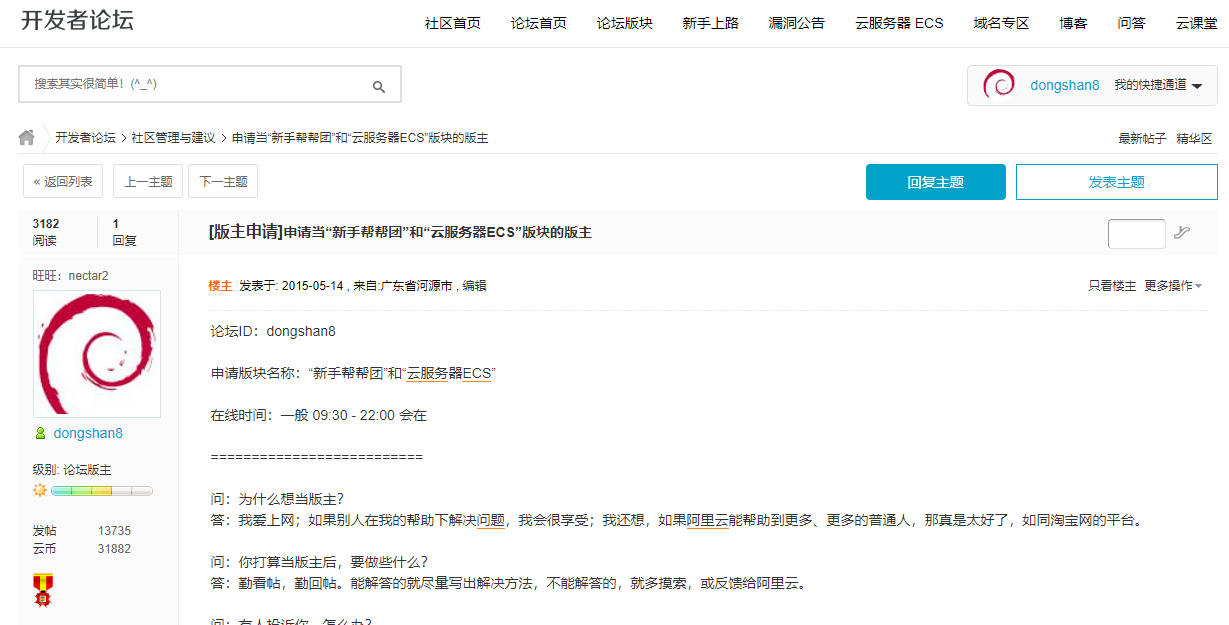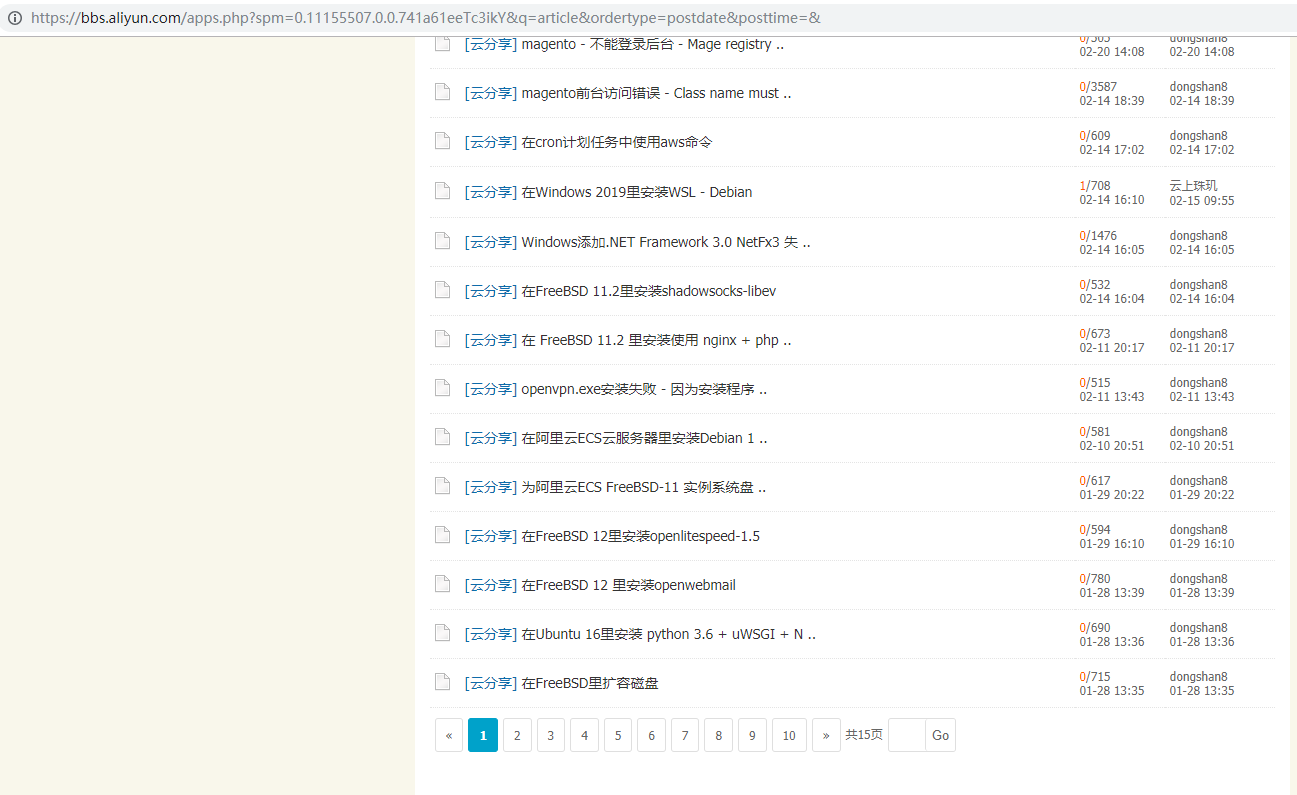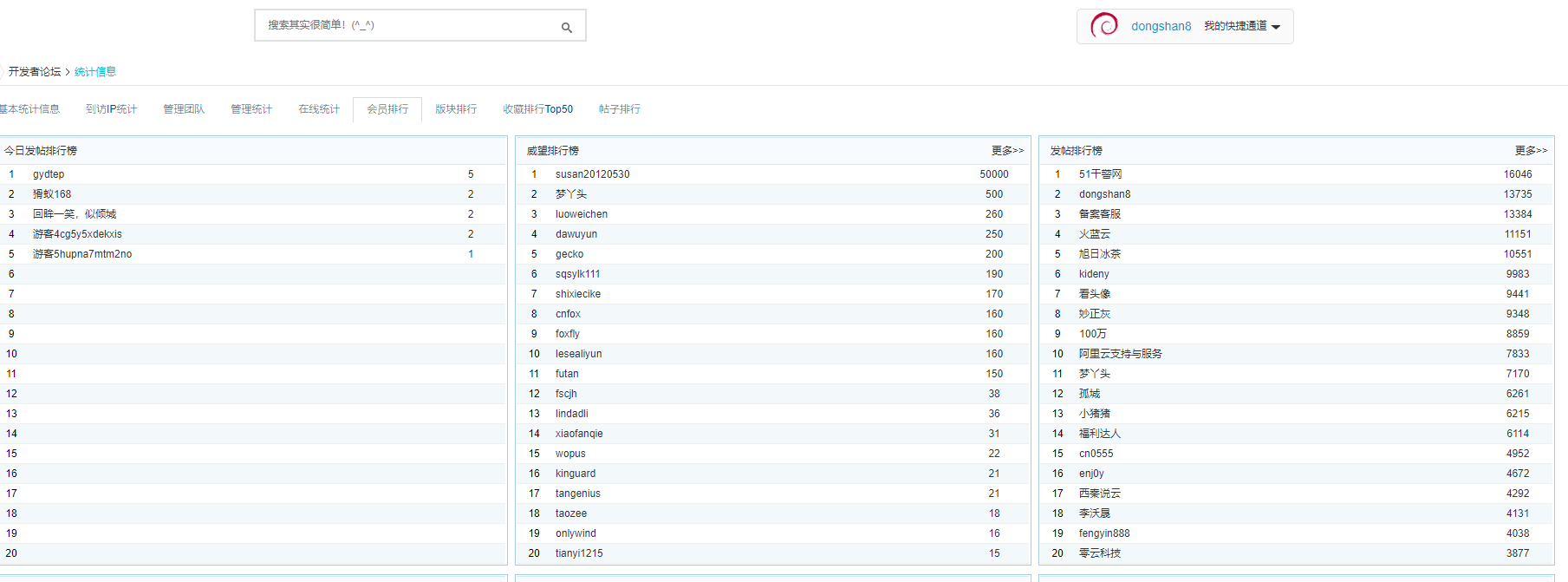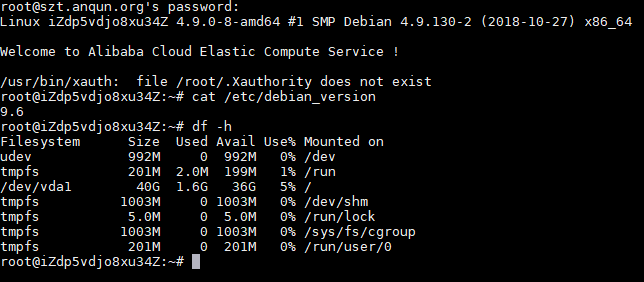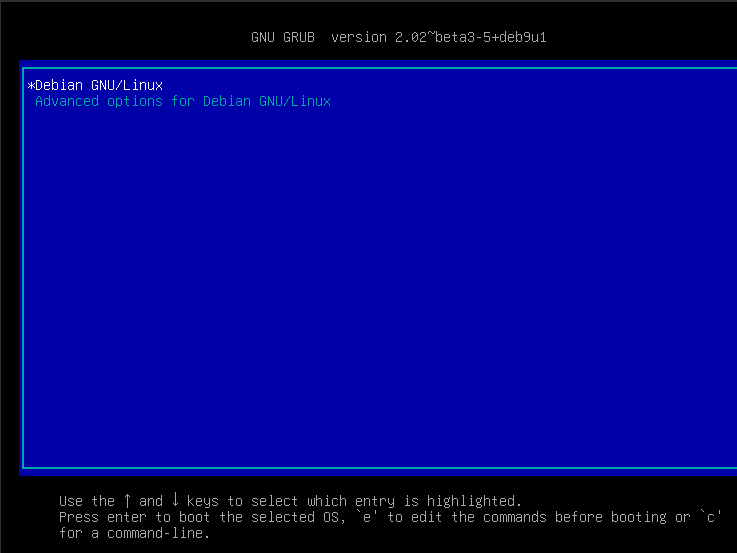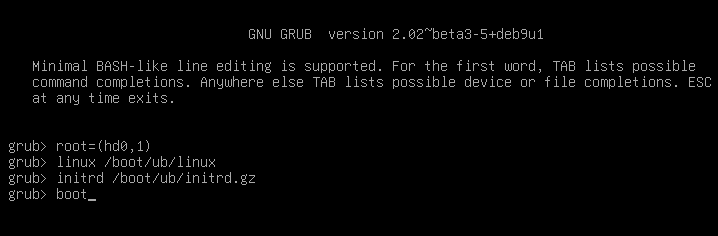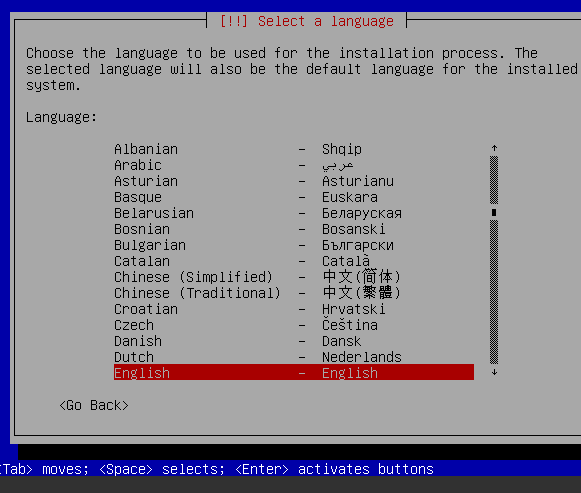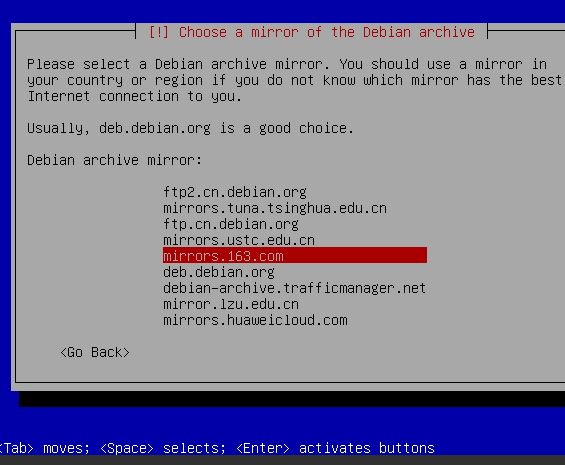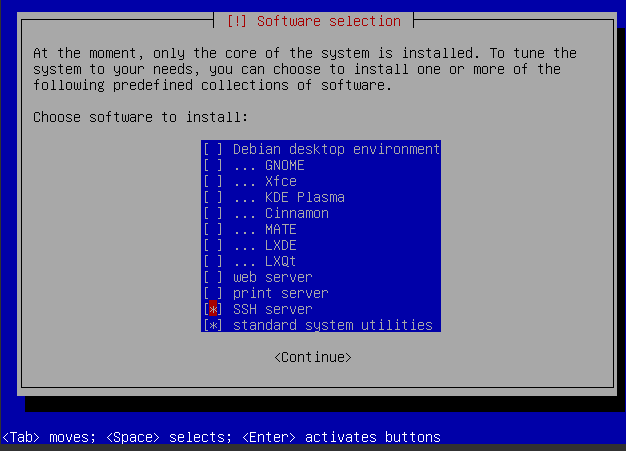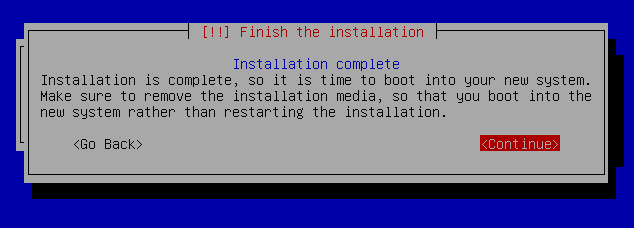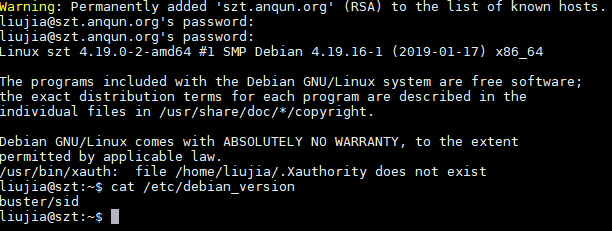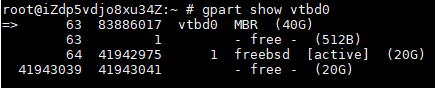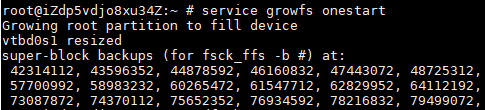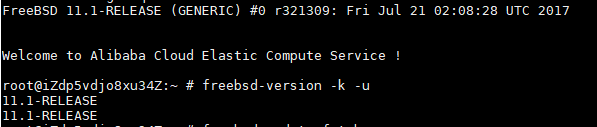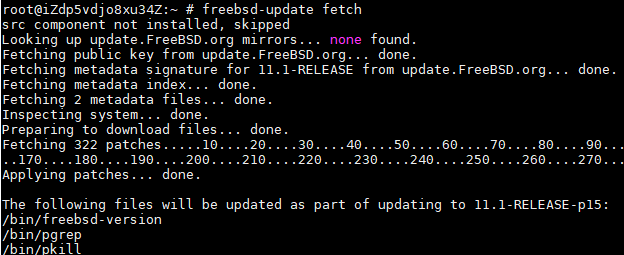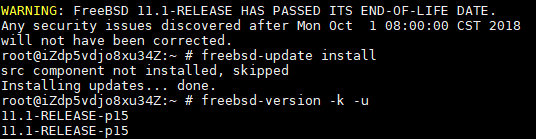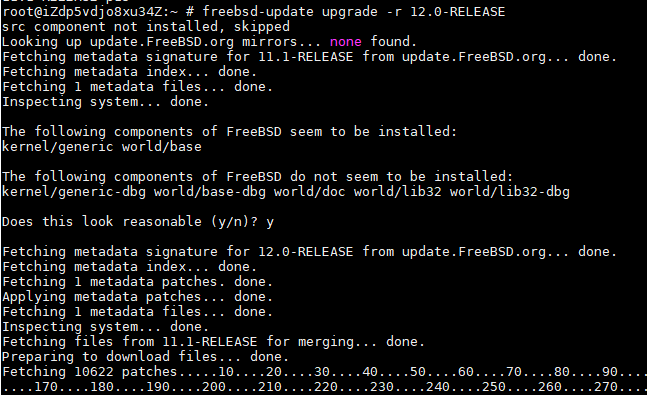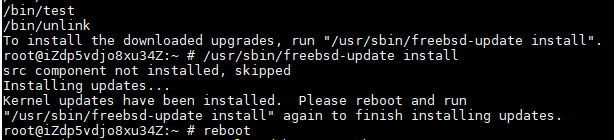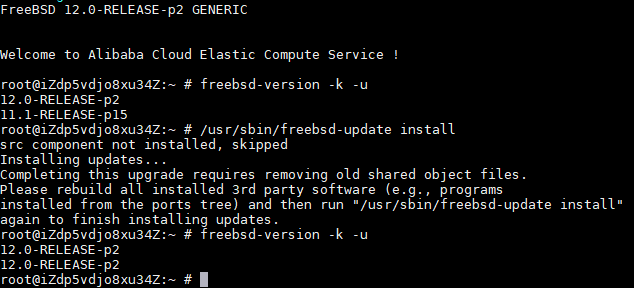vpnclient在Debian 8系统启动时自动运行
感谢黄老板的打赏。
vpnclient是SoftEhter软件的一个客户端管理工具。
根据网上的一些资料,写一个较“简陋”的vpnclient启动脚本,省得每次重启系统后需要手动连接VPN。
步骤如下:
一、先准备好vpnclient启动脚本的内容:
! /bin/sh
### BEGIN INIT INFO
# Provides: vpnclient
# Required-Start: $local_fs $network
# Required-Stop: $local_fs
# Default-Start: 2 3 4 5
# Default-Stop: 0 1 6
# Short-Description: vpnclient
# Description: vpnclient
### END INIT INFO
#! /bin/sh
# /etc/init.d/vpnclient
#
# Some things that run always
touch /var/lock/vpnclient
# Carry out specific functions when asked to by the system. conn是您的vpn连接名称,而vpn_nicc是您的虚拟网卡名称,请根据实际情况修改。
case "$1" in
start)
echo "Starting script vpnclient"
/usr/local/vpnclient/vpnclient start
/usr/local/vpnclient/vpncmd /client localhost /cmd accountconnect conn
dhclient vpn_nicc
;;
stop)
echo "Stopping script vpnclient"
/usr/local/vpnclient/vpnclient start stop
;;
*)
echo "Usage: /etc/init.d/vpnclient {start|stop}"
exit 1
;;
esac
exit 0二、将这个vpnclient启动脚本复制到/etc/init.d/目录中,如 cp vpnclient /etc/init.d/
三、请赋予这个脚本执行的权限,如 chmod 755 /etc/init.d/vpnclient
四、将其加入到开机运行队列中,执行命令 insserv vpnclient
参考: